Bir Office uygulamasını a açarken Hesap Bildirimi görüyorsanız bu, Microsoft 365 yöneticinizin yakın zamanda size yeni bir Microsoft 365 atadığı anlamına gelir. Office uygulamalarınızın sorunsuz çalışmaya devam etmesini sağlamak için bu makaledeki adımları izleyerek yeni aboneliğinizle birlikte gelen Office sürümüne güncelleştirin. Skype Kurumsal kullanıyorsanız, bu uygulamayı Microsoft 365 portaldan yeniden yüklemeniz gerekir.
1. Adım: Office’i güncelleştirme veya yeniden yükleme
Office’i güncelleştirerek (şu anda Office 2016 kullanıyorsanız) veya yeniden yükleyerek (şu anda Office 2013 kullanıyorsanız) Hesap Bildirimi’ni durdurabilirsiniz.
Şu anda kullandığınız Office sürümünü seçin.
Office 2016 kullanıyorum
-
Hesap Bildirimi iletişim kutusunda Güncelleştir’i seçin ve istenirse oturum açın.
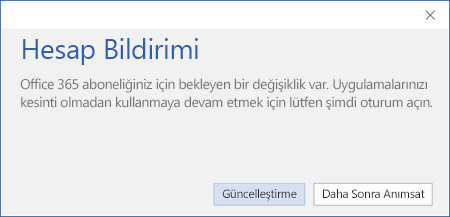
Office çalışmasa bile arka planda güncelleştirmeleri indirir. Bu işlemin bir parçası olarak eski Office sürümünüz kaldırılır.
Önemli: Office 2016 kullanıyorsanız ve Hesap Bildirimi iletişim kutusunda Güncelleştir düğmesi yerine Oturum aç düğmesi varsa Office 2013 kullanıyorum seçeneğine yönelik yordamı izleyin.
Office 2013 kullanıyorum
Office 2013 kullanıyorsanız ilk olarak aşağıdaki Office 2013’ü kaldırma adımlarını izlemenizi ve daha sonra yeni planınızla birlikte gelen sürümü yüklemenizi öneririz.
-
Office'i kaldırın. Bkz. Office'i PC'den kaldırma.
-
PC veya Mac’inize Office yükleme konusundaki adımları izleyerek Office’i yükleyin.
Not: Office sayfası üzerinde Office 2016, Office 2013 veya her ikisini de yükleme seçeneğini görebilirsiniz. Bu seçenekler, yöneticinizin size sağladığı Office sürümlerine bağlıdır.
Hangi sürümü kullandığımdan emin değilim. Kontrol etmeme yardımcı olun.
-
Word'ü açın.
-
Dosya > Hesap’a gidin ve Office Güncelleştirmeleri altında Sürüm numaranıza bakın.
Sürüm 15 ise Office 2013, Sürüm 16 ise Office 2016’dır.
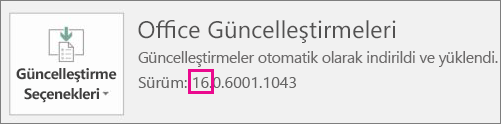
2. Adım: Skype Kurumsal’ı yeniden yükleme
-
E-posta Microsoft 365 iş veya okul hesabınızla oturum https://admin.microsoft.com/home.
-
Oturum Microsoft 365 sayfasında Skype Kurumsal'ı Yükle'yi seçin ve yüklemek için istemleri izleyin.
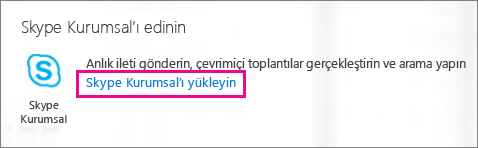
Portaldan e- Skype Kurumsal sorun varsa, onun yerine buradan indirebilirsiniz: https://support.microsoft.com/kb/3098207.
Ayrıca Bkz.
Windows 10, Windows 8 veya Windows 7’de Office uygulamalarını bulamıyor musunuz?











